3 Möglichkeiten, Facebook-Anzeigen zur Werbung für Ihre Produkte zu verwenden: Social Media Examiner
Facebook Anzeigen Facebook / / September 25, 2020
Möchten Sie Facebook-Anzeigen schalten, um für Ihre Produkte oder Dienstleistungen zu werben? Sie fragen sich, mit welcher Art von Facebook-Werbekampagnen Sie beginnen sollen?
In diesem Artikel werden drei Arten von Facebook-Werbekampagnen vorgestellt, mit denen Sie Ihre Produkte und Dienstleistungen auf Facebook bewerben können.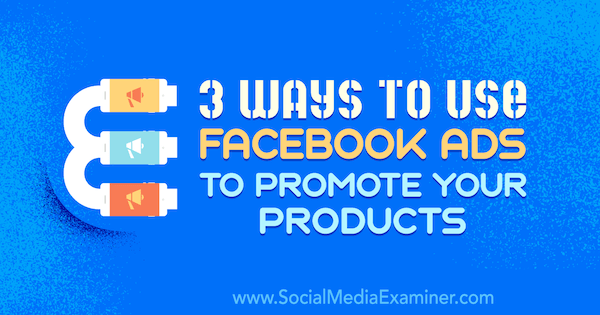
# 1: Werben Sie für Personen, die Ihre Website besuchen
Wenn Sie es bereits getan haben installierte das Facebook-Pixel Beginnen Sie mit einer Website-Remarketing-Kampagne auf Ihrer Website und haben Sie jeden Monat mehr als ein paar tausend Besucher.
Dies ist eine "Easy Win" -Kampagne, da Sie die höchste Qualität der drei Zielgruppentemperaturen anstreben: Heiße Zielgruppen des Website-Verkehrs mithilfe der Funktion "Benutzerdefinierte Zielgruppe" von Facebook. Bei dieser Art von Kampagne präsentieren Sie Personen, die Ihre Website besucht, aber noch nicht in einen Lead oder Kunden umgewandelt haben, ein Angebot.
Erstellen Sie eine benutzerdefinierte Zielgruppe für die Website
Der erste Schritt besteht darin, eine benutzerdefinierte Zielgruppe von Website-Besuchern zu erstellen. Dies sind Personen, die beim Besuch Ihrer Website erfolgreich pixelig wurden.
Navigieren Sie zunächst im Anzeigenmanager zum Zielgruppen-Dashboard. Um dies zu tun, Öffnen Sie das Hauptmenü des Anzeigenmanagersund in der Spalte Assets Klicken Sie auf Zielgruppen.
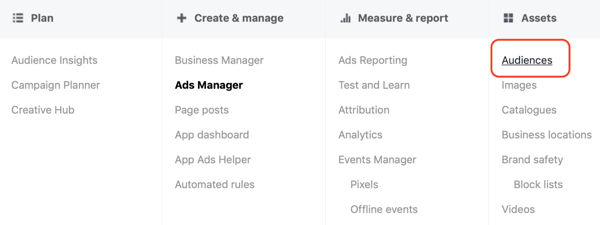
Wenn das Zielgruppen-Dashboard geöffnet wird, Klicken Sie auf Zielgruppe erstellenund aus der Dropdown-Liste Wählen Sie Benutzerdefinierte Zielgruppe.
Klicken Sie im Fenster Benutzerdefinierte Zielgruppe erstellen auf Wählen Sie Website-Verkehr um das Fenster zur Erstellung der benutzerdefinierten Zielgruppe der Website zu öffnen.
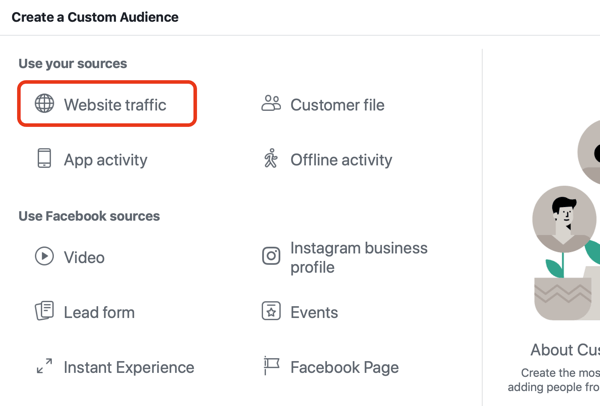
Um die benutzerdefinierte Zielgruppe Ihrer Website einzurichten, Wählen Sie ANY zusammen mit Ihrem Facebook-Pixel. Im Bedingungsabschnitt Wählen Sie Alle Website-Besucher und Ändern Sie die Dauer auf 180 Tage. Mit diesen Einstellungen wird die größte benutzerdefinierte Zielgruppe der Website erstellt. Dies ist besonders nützlich, wenn Sie ein geringes Verkehrsaufkommen haben (z. B. einige tausend Besucher pro Monat).
Derzeit enthält diese Zielgruppe auch Personen, die auf Ihrer Website zu Leads oder Kunden konvertiert haben. Du möchtest Sparen Sie Budget, indem Sie keine Anzeigen für Personen schalten, die bereits Kunden sind. Daher müssen Sie einen Ausschluss für das relevante Standardereignis hinzufügen, z. B. Käufe oder Leads.
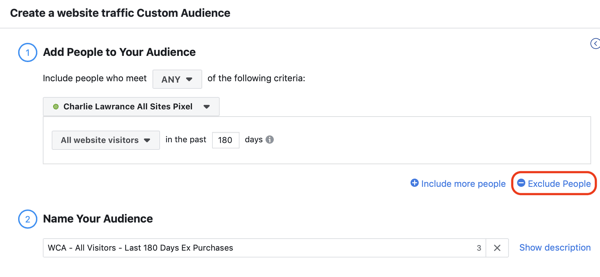
Um dies zu tun, Klicken Sie auf Personen ausschließen und in dem neuen Feld, das erscheint, Klicken Sie auf die Bedingungund aus der Dropdown-Liste Wählen Sie das entsprechende Ereignis aus- in diesem Fall Einkäufe. Dann wie bei der ersten Bedingung, Ändern Sie die Publikumsdauer auf 180 Tage um die meisten Menschen in Ihr Publikum aufzunehmen.
Zusammenfassend lässt sich sagen, dass diese Zielgruppe alle Personen gruppiert, die Ihre Website in den letzten 180 Tagen besucht haben, jedoch Personen ausschließt, die in den letzten 180 Tagen die Kaufereignisaktion ausgelöst haben. So haben Sie ein hochqualifiziertes Publikum von Personen, die Ihre Website angesehen, aber noch nicht zu Kunden konvertiert haben.
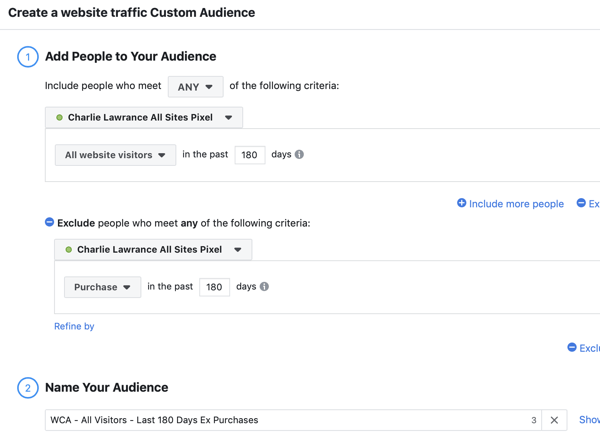
Wiederholen Sie den oben beschriebenen Vorgang und Erstellen Sie die folgenden benutzerdefinierten Zielgruppendauern für die Website: 90 Tage, 60 Tage, 30 Tage, 14 Tage, 10 Tage und 3 Tage. Sie können diese Zielgruppen nach einer Dauer von 180 Tagen testen. Je konsistenter der Website-Verkehr ist, desto kürzer ist die Zielgruppendauer, mit der Sie die reaktionsschnellste benutzerdefinierte Website erstellen können.
Richten Sie Ihre Website-Remarketing-Kampagne ein
Der nächste Schritt ist das Erstellen Ihrer Kampagne. Wie bei allen Facebook-Werbekampagnen beginnen Sie auf Kampagnenebene mit der Auswahl Ihres Kampagnenziels. Wenn dies Ihre erste Website-Remarketing-Kampagne ist und Sie keine anderen Anzeigen schalten, die Nutzer auf Ihre Website lenken, beginnen Sie mit dem Traffic-Ziel und optimieren Sie die Zielseitenaufrufe.
Wenn Sie andererseits derzeit Facebook-Anzeigen schalten, die Menschen auf Ihre Website lenken und einige Ergebnisse erzielen Verwenden Sie beispielsweise Käufe oder Leads das Conversions-Ziel und optimieren Sie es für die Aktion "Kaufereignis" oder das Lead-Ereignis Aktion.
Um Ihre Kampagne einzurichten, Öffnen Sie den Anzeigenmanager und Klicken Sie auf Erstellen.
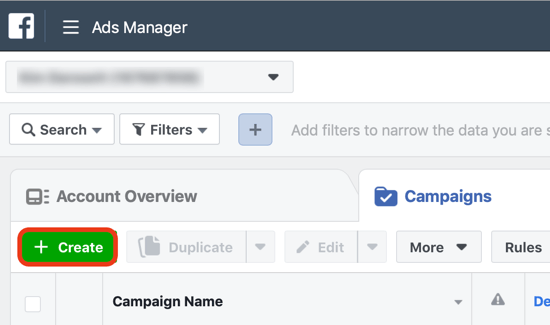
Im Schnellerstellungsworkflow Wählen Sie Verkehr aus der Dropdown-Liste Kampagnenziel. Dann Benennen Sie Ihre Kampagne, Ihren Anzeigensatz und Ihre Anzeige, und Klicken Sie auf In Entwurf speichern.
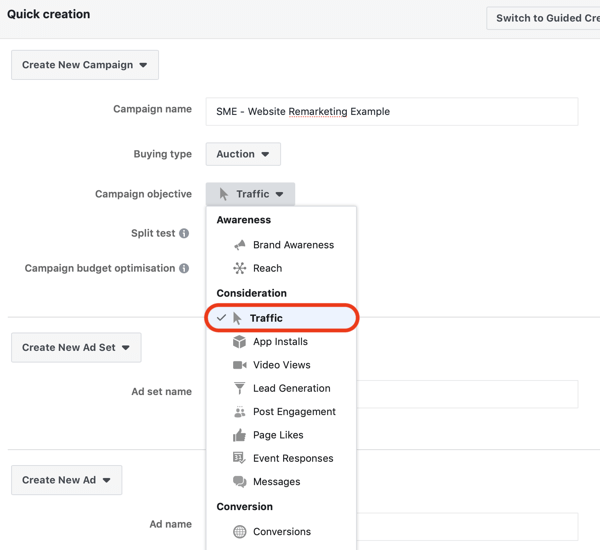
Wenn Ihr Kampagnenentwurf geladen wurde, Navigieren Sie zur Anzeigensatzstufe Hier legen Sie Ihr Budget fest, wählen Sie die benutzerdefinierte Zielgruppe Ihrer Website aus und wählen Sie die Einstellungen für die Platzierung und Gebotsoptimierung.
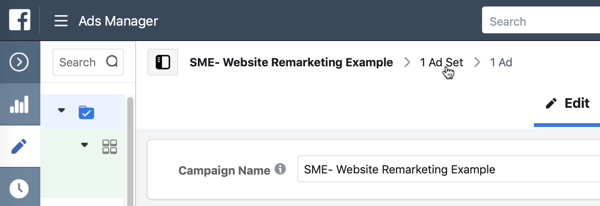
Zuerst, Legen Sie Ihr Budget fest. Da Website-Remarketing-Zielgruppen im Vergleich zu warmen oder kalten Zielgruppen die geringste Anzahl von Personen haben, sollten sie Ihre Kampagnen mit dem niedrigsten Budget, aber auch Ihre effektivsten sein. Beginnen Sie mit 10 US-Dollar pro 1.000 Personen, die in der benutzerdefinierten Zielgruppe Ihrer Website übereinstimmen.
Jetzt Fahren Sie mit dem Bereich Zielgruppe fort und im Feld Benutzerdefinierte Zielgruppen Wählen Sie die oben erstellte benutzerdefinierte 180-Tage-Website aus. Sie müssen keine anderen Targeting-Optionen festlegen, da die benutzerdefinierte Zielgruppe der Website die Zielgruppe bereits eingegrenzt hat.
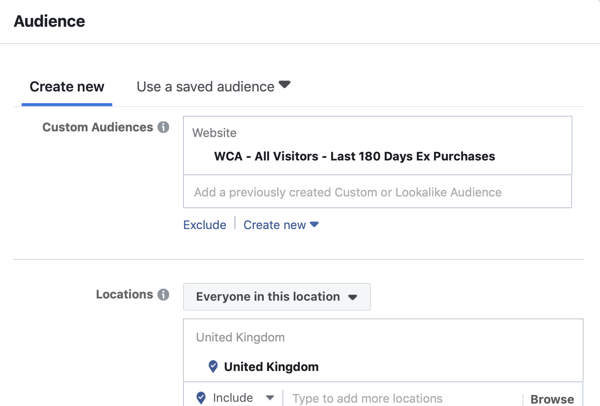
Nächster, Fahren Sie mit dem Abschnitt Placements fort und Wählen Sie Placements bearbeiten. Wenn die Platzierungsliste angezeigt wird, Wählen Sie Feeds auf Facebook und Feed auf Instagram. Wählen Sie die Instagram-Platzierung nur aus, wenn Sie und Ihre Käuferpersönlichkeiten auf Instagram aktiv sind.
Schließlich im Abschnitt Optimierung und Lieferung, Ändern Sie die Optimierung für die Anzeigenschaltung von Linkklicks in Zielseitenansichten.
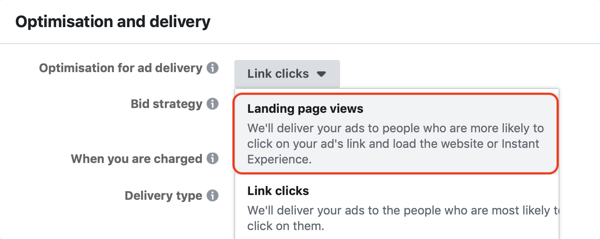
Um die Kampagne zu beenden, Wechseln Sie zur Anzeigenebene. Hier richten Sie einen Testimonial-Anzeigentyp ein. In der Anzeige, Verwenden Sie soziale Beweise in Form von a Kundenreferenzneben einem Produkt- oder Serviceangebot. Ziel ist es, Vertrauen bei Ihrer Zielgruppe aufzubauen, damit diese sich mit Ihren Anzeigen befasst, zu Ihrer Website zurückkehrt und zu einem Kunden oder Lead konvertiert.
Für diese Art von Kampagne gibt es kein "effektivstes" Anzeigenformat. Wenn Sie jedoch verwenden Facebook-Videoanzeigen In allen anderen Kampagnen, die den Verkehr auf Ihre Website lenken, kann eine Formatänderung in ein einzelnes Bild das, was Ihr Publikum in seinem Newsfeed sieht, erheblich verändern.
Auf der Anzeigenebene Ihrer Kampagne Wählen Sie Anzeige mit einem Bild oder Video.
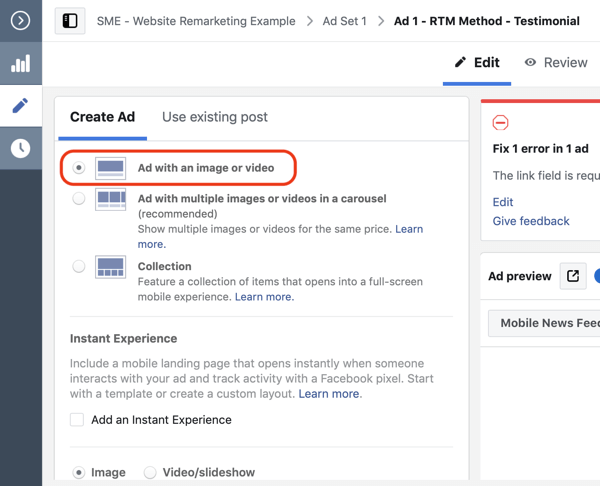
Fahren Sie nun mit der Bildauswahl fort. Klicken Sie auf Bild auswählen und aus Ihrer Bildbibliothek, Wählen Sie ein Bild aus, das Sie bereits hochgeladen haben oder Laden Sie eine neue von Ihrem Computer hoch.
Wählen Sie ein Bild aus, das sich auf das Angebot bezieht, für das Sie in der Anzeige werben. Wenn Sie beispielsweise ein E-Commerce-Unternehmen sind, sollten Sie den Fokus Ihrer Anzeige auf ein Bild richten, das sich auf Ihr beliebtestes Produkt bezieht. Das Gleiche gilt für Dienstanbieter, die jedoch Ihren beliebtesten Dienst verwenden.
Pro Tipp: Versuchen Sie es mit Einzelbildanzeigen Verwenden Sie ein Bild mit einem Quadratverhältnis von 1: 1, weil es im Newsfeed mehr Platz auf dem Bildschirm beansprucht als rechteckige 16: 9-Bilder.
Holen Sie sich YouTube Marketing Training - Online!

Möchten Sie Ihr Engagement und Ihren Umsatz mit YouTube verbessern? Nehmen Sie dann an der größten und besten Versammlung von YouTube-Marketingexperten teil, die ihre bewährten Strategien teilen. Sie erhalten eine schrittweise Live-Anleitung, auf die Sie sich konzentrieren können YouTube-Strategie, Videoerstellung und YouTube-Anzeigen. Werden Sie zum YouTube-Marketing-Helden für Ihr Unternehmen und Ihre Kunden, während Sie Strategien implementieren, die nachgewiesene Ergebnisse erzielen. Dies ist eine Live-Online-Schulungsveranstaltung Ihrer Freunde bei Social Media Examiner.
KLICKEN SIE HIER FÜR DETAILS - VERKAUF ENDET AM 22. SEPTEMBER!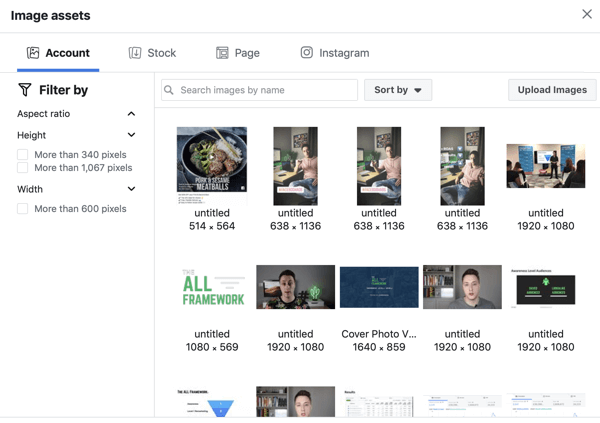
Nächster, Wechseln Sie zum Textbereich Ihrer Anzeige, auch bekannt als die Kopieren. Hier möchten Sie die folgende Kopierstruktur übernehmen:
- Zeugnis
- Angebot
- Mehr sozialer Beweis (optional)
- Aufruf zum Handeln
Beginnen Sie Ihre Anzeige mit dem Testimonial selbst. Folgen Sie diesem mit Ihrem AngebotB. ein Rabatt auf Ihr Produkt oder eine kostenlose Beratung für Ihren Service. Dann füge einen anderen sozialen Beweis hinzu (z. B. Gesamtrangliste auf Bewertungswebsites oder wie viele Kunden Sie haben). Schließlich, einen Aufruf zum Handeln enthalten, um das Angebot zu nutzen.
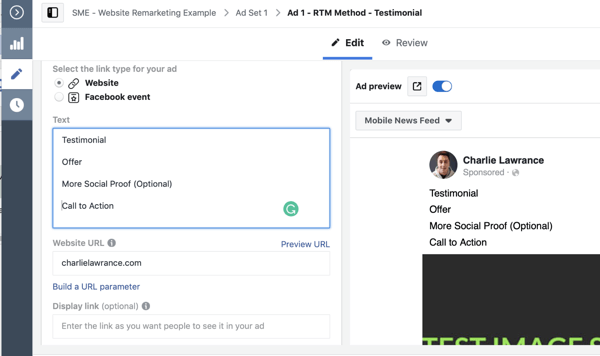
Vervollständigen Sie nun die letzten Komponenten Ihrer Anzeigenerstellung, einschließlich des Hinzufügens des Links zur entsprechenden Seite auf Ihre Website, eine Überschrift, die unter Ihrem Bild angezeigt wird, die Beschreibung des Newsfeed-Links und eine Handlungsaufforderung Taste.
Verlinken Sie für Ihren Website-Link nicht nur auf eine allgemeine Seite wie Ihre Homepage. Link zu der Seite, die für das Produkt oder die Dienstleistung relevant ist, für die Sie in der Anzeige werben.
Wiederholen Sie Ihr Angebot als ÜberschriftB. den Rabatt auf das von Ihnen angebotene Produkt oder die kostenlose Beratung für den Service. Wenn Sie einen Rabatt mit einem Code präsentieren, den Ihr Publikum verwenden kann, wiederholen Sie ihn als Beschreibung Ihres Newsfeed-Links.
Schließlich, Wählen Sie die relevanteste Handlungsaufforderung. Wenn Sie möchten, dass Ihr Publikum bei Ihnen einkauft, ist der Aufruf zum Handeln von Shop Now der beste. Wenn Sie Leads generieren, kann der Aufruf zum Handeln zum Anmelden gut funktionieren.
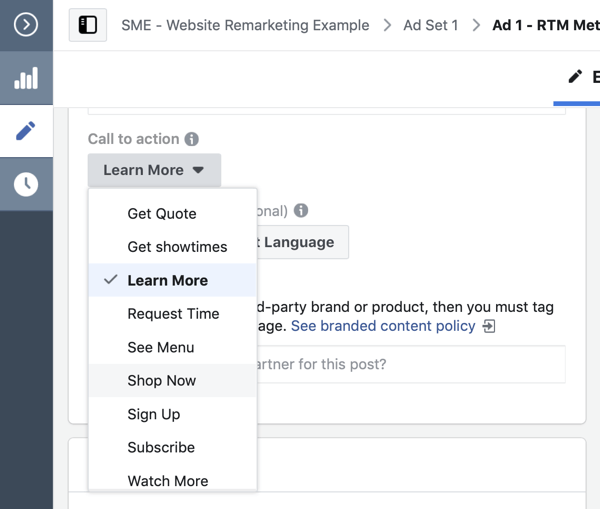
# 2: Werben Sie auf Facebook oder Instagram für Personen, die mit Ihrem Unternehmen interagieren
Wenn Sie keinen pixeligen Website-Verkehr haben, schauen Sie sich an, welche warmen Zielgruppen Sie ansprechen können. Dies sind Personen, die sich auf Facebook oder Instagram mit Ihrem Unternehmen beschäftigt haben.
Befolgen Sie zum Einrichten dieser Art von Kampagne die in der Website-Remarketing-Kampagne beschriebenen Schritte Erstellung oben, beginnend mit der Erstellung des Publikums und dann der Kampagnenerstellung, aber machen Sie Folgendes Änderungen.
Erstellen Sie benutzerdefinierte Zielgruppen für Instagram- und Facebook-Engagements
Sie möchten zwei Arten von benutzerdefinierten Zielgruppen für diese Art von Kampagne erstellen. Für ein benutzerdefiniertes Publikum: Wählen Sie Facebook-Seite als Quelle. Für die anderen, wählenInstagram Business-Profil. Lesen Sie diese Schritt-für-Schritt-Anleitung zum Erstellen Engagement benutzerdefinierte Zielgruppen.
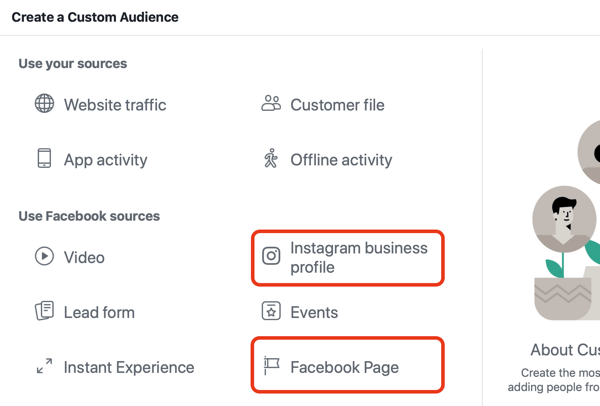
Richten Sie eine Engagement Remarketing-Kampagne ein
Wie bei der Website-Remarketing-Kampagne Wählen Sie "Verkehr" als Kampagnenziel. Auf der Ebene "Anzeigensatz" Wählen Sie Ihre benutzerdefinierte Zielgruppe für das Engagement Ihrer Facebook-Seite aus. Auch hier müssen Sie die Zielgruppe nicht mithilfe der detaillierten Targeting-Funktion eingrenzen, da die Engagement-Bedingung sie bereits ausreichend eingegrenzt hat.
Im Abschnitt Optimierung und Lieferung Stellen Sie sicher, dass Landing Page Views ausgewählt ist.
Wenn Sie sich an ein warmes Publikum wie dieses wenden, möchten Sie in Ihrer Anzeige ein Angebot präsentieren, um den Website-Verkehr zu steigern und Ihren Umsatz oder Ihre Leads zu steigern. Verwenden Sie daher auf Anzeigenebene die Option Snap-Benefit-Action-Methode zu ein Produkt- oder Serviceangebot einführen und Link zur entsprechenden Seite Ihrer Website.
Nachdem Sie Ihre neue Remarketing-Kampagne für Facebook-Seiten überprüft und veröffentlicht haben, Duplizieren Sie den Anzeigensatz und Ändern Sie die Ausrichtung auf Ihre benutzerdefinierte Zielgruppe für Instagram-Engagements.
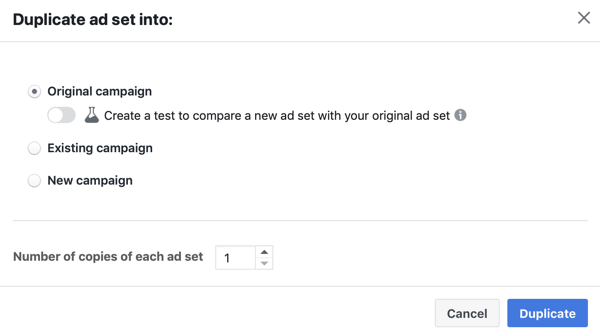
Sie haben jetzt eine Kampagne mit zwei Anzeigensätzen: einer für das Engagement auf Facebook-Seiten und der andere für das Engagement von Instagram-Unternehmensprofilen.
Auf der Anzeigenebene des neuen Anzeigensatzes für Instagram-Engagement Wählen Sie Vorhandenen Beitrag verwenden und aus der Auswahlmatrix, Klicken Sie auf Anzeigenbeiträge. Dann Wählen Sie dieselbe Anzeige aus, die Sie gerade im Anzeigensatz für Facebook-Seiten erstellt haben.
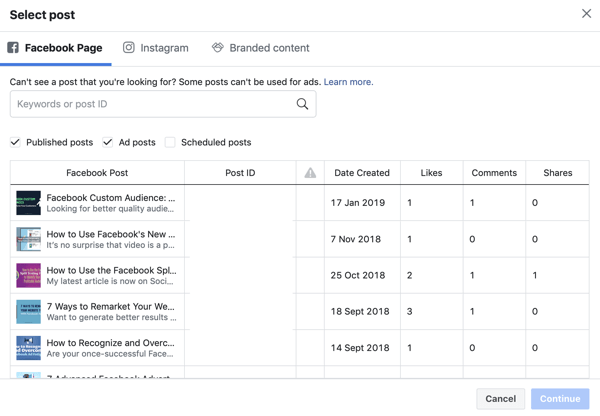
# 3: Werbung für Personen basierend auf Interessen in Bezug auf Ihr Produkt
Wenn Sie keinen Website-Verkehr haben, den Sie an ein Publikum oder ein Engagement-Publikum weitergeben können, beginnen Sie mit einem kalten Publikum. Dieser Facebook-Kampagnentyp wird als „Kaltkauftest“ bezeichnet. Ziel ist es, den auszulösen Hyper-Responsive-Segment Ihres kalten Publikums, das direkt von der Angebotsanzeige kauft, in der Sie es platzieren vor ihnen.
Verlassen Sie sich jedoch nicht nur auf diese Art von Kampagne, um die besten Ergebnisse zu erzielen. Schließlich ermüden Sie das hyperreaktive Zielgruppensegment und Ihre Kosten pro Akquisition steigen. Sobald sich Personen mit Ihren Anzeigen beschäftigen und Ihre Website besuchen, können Sie die beiden anderen Arten von Kampagnen neben dieser implementieren.
Befolgen Sie zum Erstellen dieser Art von Kampagne die oben im obigen Erstellungsprozess für Remarketing-Kampagnen für Websites beschriebenen Schritte. Nehmen Sie jedoch die folgenden Änderungen an Ihrer Zielgruppe und der Kampagnenerstellung vor.
Erstellen Sie gespeicherte und gleichartige Zielgruppen
Erstellen Sie gespeicherte Zielgruppen basierend auf Interessen, die sich auf Ihre Branche und relevante Zielgruppen beziehen. Verwenden Sie die Auswahlverfahren für das Quellpublikum, das hier beschrieben wird Um festzustellen, welche Lookalike-Zielgruppen Sie zuerst erstellen sollten, testen Sie diese zusammen mit den regelmäßig interessierten Zielgruppen, die sich auf Ihre Branche beziehen.
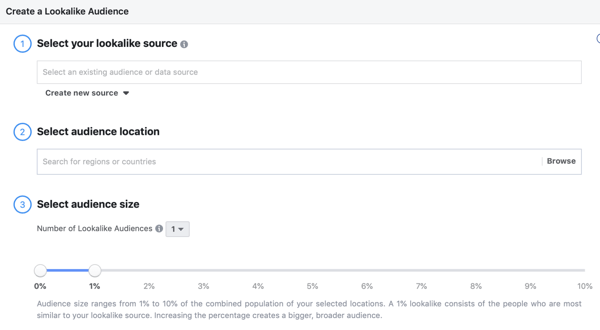
Richten Sie Ihre Kauftestkampagne ein
Wenn Sie Ihre Kampagne einrichten, Wählen Sie den VerkehrKampagnenziel und Optimieren für Landing Page Views. Auf der Ebene "Anzeigensatz" Ändern Sie Ihre Zielgruppe in eine der gespeicherten oder gleichartigen Zielgruppen Sie haben oben erstellt.
Verwenden Sie beim Erstellen Ihrer Anzeige die oben genannte Snap-Benefit-Action-Methode ein relevantes Angebot vorlegen an Ihr kaltes Publikum. Ziel ist es, den Website-Verkehr zu steigern, Überlegungen anzustellen und Ihre pixeligen Website-Besucher zu füllen, damit Sie Website-Remarketing-Kampagnen implementieren können.
Fazit
Wenn Sie bereit sind, vollständige Facebook-Werbekampagnen durchzuführen, anstatt nur Beiträge zu steigern, kann der Prozess entmutigend erscheinen. Facebook Ads ist keine einfache Plattform mehr wie 2012. Es stehen jetzt 14 Kampagnenziele zur Auswahl. Dies steht erst am Anfang des Kampagnenerstellungsprozesses.
Wenn Sie die Zielgruppenausrichtung auf Anzeigensatz-Ebene erreichen, können Sie mehrere Zielgruppen auswählen - kalt, warm und heiß - einschließlich Interessen, Lookalikes, Video-Engagement, Seiten-Engagement und benutzerdefinierten Zielgruppen der Website, um nur einen zu nennen wenige. Darüber hinaus haben Sie bei Facebook die Wahl zwischen 15 verschiedenen Placements, von denen einige bessere Ergebnisse liefern als andere und einen erheblichen Einfluss auf die Kampagnenleistung haben.
Auf der Anzeigenebene Ihrer Facebook-Kampagne müssen Sie noch mehr Entscheidungen treffen, z. B. das Anzeigenformat, die Überschrift und den Aufruf zum Handeln.
Die schiere Anzahl von Entscheidungen, die Sie treffen müssen, kann überwältigend sein. Wenn nur eine davon falsch ist, kann dies drastische negative Auswirkungen auf die Kampagnenleistung haben. Das Einrichten Ihrer Kampagnen ist nur der Anfang. Die eigentliche Arbeit beginnt, wenn Ihre Kampagne live geschaltet wird und Sie sie aktiv verwalten müssen, um die Auswirkungen von zu reduzieren Anzeigenermüdung.
Mit dem oben beschriebenen Kampagnenerstellungsprozess können Sie zuerst die profitabelsten Kampagnen einrichten. basierend auf Ihren Marketing-Assets und den unterschiedlichen Zielgruppentemperaturen, die Sie auf Facebook und Facebook ansprechen können Instagram.
Was denkst du? Mit welcher Art von Facebook-Werbekampagne starten Sie? Teilen Sie Ihre Gedanken in den Kommentaren unten.
Weitere Artikel auf Facebook-Anzeigen:
- Erfahren Sie sieben Gründe, warum Ihre Facebook-Anzeigen nicht konvertiert werden.
- Erfahren Sie, wie Sie im Facebook Ads Manager benutzerdefinierte Berichte erstellen.
- Erfahren Sie, wie Sie Interessen recherchieren und testen, die neue Facebook-Anzeigenpublikum hervorbringen.
